“我平常很喜欢用电脑来听音乐,这会让我感到很放松,但是不知道为什么,刚刚突然发现我的电脑前面板耳机没声音了,应该怎么解决呢?有什么比较简单的方法吗?”
当我们想要享受音乐、观看电影或者进行语音通话时,耳机是不可或缺的工具。然而,有时我们会遇到电脑前面板耳机没声音的问题,这确实让人头疼。电脑前面板耳机没声音怎么设置?
本文将针对这一问题,详细分析常见的原因,并给出好用的解决方法,帮助大家快速解决这一问题。
 电脑前面板耳机没声音的常见原因
电脑前面板耳机没声音的常见原因在我们使用电脑时,为什么有时候会出现耳机没声音的情况呢?电脑耳麦没有声音的原因一般有哪些呢?这几个是比较常见的。
1.驱动问题:电脑的声卡驱动可能没有安装正确或已损坏,导致耳机无声音;
2.音频设置问题:操作系统的音频设置可能不正确,没有将耳机设置为默认输出设备;
3.硬件连接问题:耳机可能没有正确连接到电脑前面板的音频插孔,或者插孔本身存在问题;
4.主板设置问题:部分电脑的主板需要设置前面板音频插孔为启用状态,否则无法输出声音;
5.耳机问题:耳机本身可能存在故障,导致无法发声。

了解了电脑耳机没声音的常见原因后,如果我们想要解决该问题,怎么操作呢?可以尝试使用以下的几个方法。
方法一:检查并更新声卡驱动如果电脑的声卡驱动出现了问题,可能会出现耳麦没声音的情况。此时电脑前面板耳机没声音怎么设置?建议大家先对声卡驱动进行检查。
第1步:右键点击【此电脑】或【计算机】,选择【管理】;
第2步:在弹出的窗口中选择【设备管理器】,找到【声音、视频和游戏控制器】选项;
第3步:展开该选项,右键点击声卡驱动,选择【更新驱动程序】;
第4步:选择自动搜索更新的驱动程序软件,等待更新完成。
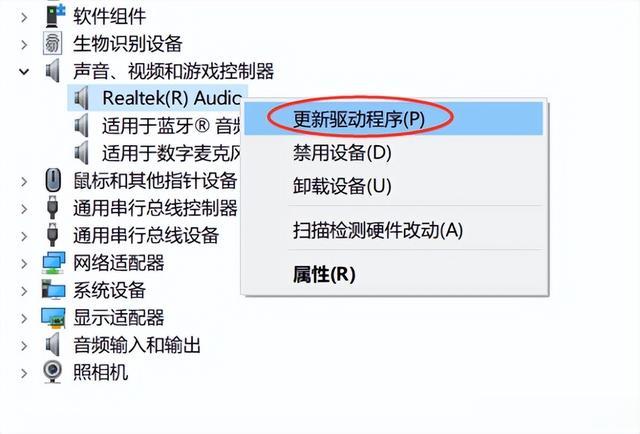 方法二:调整音频设置
方法二:调整音频设置在我们电脑中,有时候系统会默认音频输出设备为扬声器,这也会导致电脑耳机没有声音。调整音频设置或许可以很好的解决问题。
第1步:右键点击任务栏右下角的音量图标,选择【声音】;
第2步:在弹出的窗口中,选择【播放】,找到你的耳机设备;
第3步:右键点击耳机设备,选择【设置为默认设备】;
第4步:点击【应用】和【确定】按钮,保存设置。
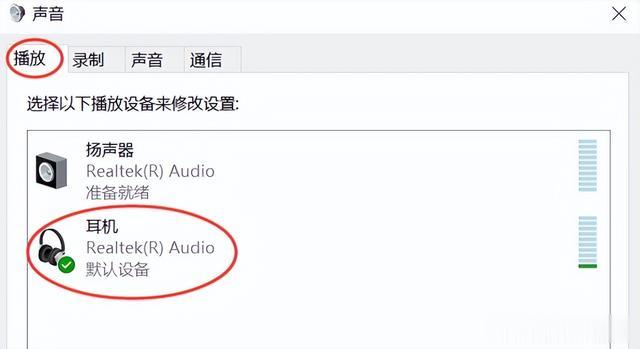 方法三:检查硬件连接
方法三:检查硬件连接如果耳机没有正确与电脑连接,出现耳机无法播放声音的概率也是比较大的。用户可以对硬件进行检查。
第1步:确保耳机已正确插入电脑前面板的绿色音频插孔(通常为耳机插孔);
第2步:尝试更换另一个插孔或另一个耳机,以排除插孔或耳机本身的问题;
第3步:检查耳机线是否损坏或断裂,如有必要,更换耳机线。
 注意事项:
注意事项:1.在进行任何操作之前,请确保电脑已关闭所有正在运行的程序,并保存好重要文件;
2.在更新驱动或更改系统设置时,请确保网络连接稳定,以免出现更新失败或设置错误的情况。

耳机能为我们在使用电脑时获得更多良好的体验。上文给大家分享了电脑前面板耳机没声音怎么设置的几个简单方法,希望能够帮助大家快速解决这一问题,享受愉快的音频体验。同时,也建议大家定期对电脑进行维护和保养,以确保其正常运行和延长使用寿命。
往期推荐:
